iOSに対する好みを隠そうとしたことはないAndroidを介して、複数の理由で。どちらのプラットフォームにも長所と短所がありますが、iOSには(少なくとも)スケールを傾ける特定の機能があります。少なくとも私にとっては、その1つはAirPlayです。以前ラベル付けされたAirTunesプロトコルは、2010年に機能と命名法の見直しを受け、オーディオだけでなく、AirPlay互換デバイスにストリーミングされるあらゆる種類のメディアが含まれていました。次に、iOS 5では、AppleはAirPlayミラーリングにプールされ、サポートされているiPhone、iPod touch、またはiPadの画面全体を、互換性のあるHDTV、ラップトップ、Macなどと同じように複製できます。有料または無料の両方のプラットフォームで、かなり合理的な機能を提供するAirPlayアプリが不足することはありません。だから私はあまり熱心ではありませんでした AirServer、MacおよびWindows用のAirPlayサーバーアプリケーションで、他のすべてのピアよりもはるかに優れていると主張しています。結局のところ、アプリは明らかにすべての競争を吹き飛ばしているので、私の懐疑論は不当なものでした。

デュアルモードAirPlayなどのスポーツ機能、新しいiPadおよびiPhone 4SのRetinaディスプレイの最適化された解像度、画面上の調整ツール、非常にまともなフレームレート、AirServerは、MacとWindowsの両方に最適なAirPlayサーバーアプリケーションです。
注意: AirServerは、15ドル相当の有料アプリケーションです標準のMacライセンス、標準のWindowsライセンスは8ドル。 AddictiveTipsは、Mac用の5つの標準ライセンスとWindows用の5つのライセンスを10人の幸運な読者に提供します。詳細については、この記事の最後に記載されています。
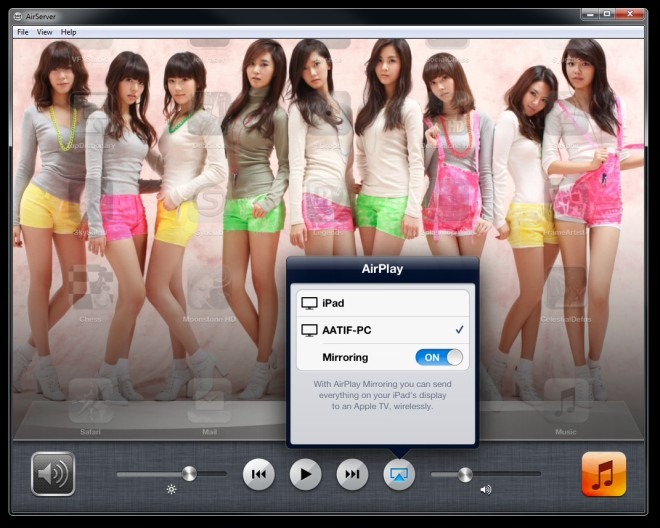
OSに応じて、AirServerはメニューバー(Mac)またはシステムトレイ(Windows)にあり、通常は目立たないままです。このプログラムのMac版とWindows版にはかなりの微妙な違いがあることを事前に考慮しておくことをお勧めします。 Macがより強固なパッケージを取得したため、今のところ残っています。したがって、それから始めます。
プログラムを最初に起動すると、ネットワークへのアクセスが求められます。続行させてください。明らかですが、IOSデバイスとMacの両方が同じネットワーク上にあることを確認する必要があります。
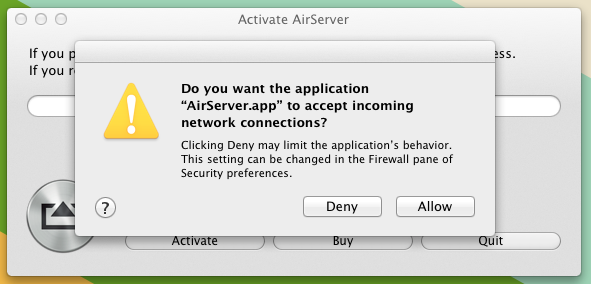
次に、設定パネルを開いてお好みに合わせてパラメーターをカスタマイズします(アプリのメニューバーアイコンからアクセス可能)。 Macでは、4つの男性タブには一般、オーディオ、ディスプレイ、ミラーリングが含まれます。の 全般 タブにはバージョン情報が表示され、次のことができますMacのブロードキャスト名、(オプションの)パスワード、メニューバーでのアイコンの表示、スタートアップの起動、そして最も重要なことには、デュアルモードAirPlayなどの機能を管理します。
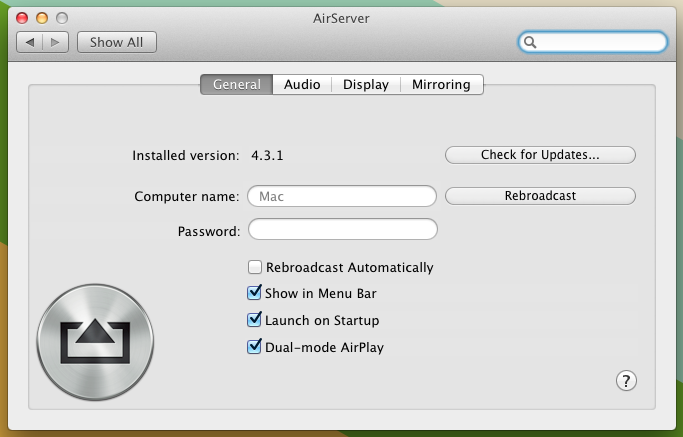
の オーディオ そして 表示 タブでは、使用するデバイスを構成できますこれらのコンポーネントは、通常、コンピューターに複数のいずれかが接続されている場合に使用されます。 [ミラーリング]タブを使用すると、特定のデバイス用に画面を最適化できます。これは、新しいiPadまたはiPhone 4Sが両方ともRetinaディスプレイを備えているため、接続するときにかなり便利です。 A 遅いネットワーク スイッチも利用できますが、率直に言って、私はそれで遊ぶことができませんでした。
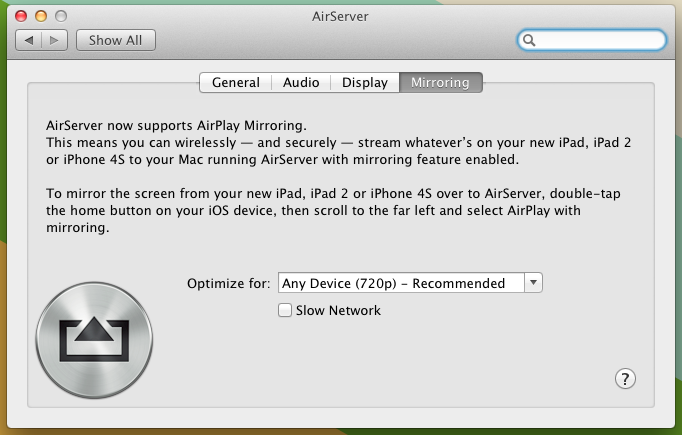
設定パネルが邪魔にならないので、AirPlay対応のiPhone、iPod touch、iPadをMacに接続できるようになりました。 iPhone / iPod touchで、ホームボタンをダブルタップしてApp Switcherトレイを表示します。左に2回スワイプして、音量スライダーに到達します。 AirServerがMacで実行されており、コンピューターとiDeviceの両方が同じネットワーク上にあると仮定すると、AirPlayボタンが表示されます。それをタップし、利用可能なデバイスのリストからお使いのMacを選択します。ミラーリングを「オン」にしてトグルし、ヒット 完了 右上隅にあります。 iPadでもプロセスは同じですが、App SwitcherのAirPlayボタンに到達するためにスワイプを1回少なくする必要がある場合があります。
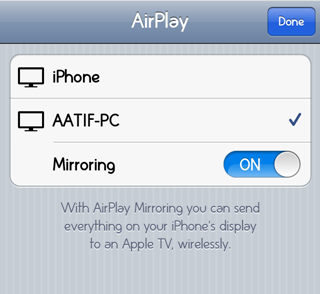
ミラーリングを有効にした後はそれほど重要ではありませんが、あなたの目の前であなたのデバイスの画面全体があなたのMac上で複製されるので。そして、そこから楽しみが始まります。好きなように使用できるからです。カメラロールの簡単なスライドショーショーを忘れてください-完全なスクリーンキャストを記録し、アプリのデモ、プレゼンテーションなどをこの赤ちゃんと一緒に行うことができます! iPhone、iPod touch、またはiPadで実行するすべてのアクションは、ほぼ瞬時にコンピューターに反映されます。ところで、この部分は、AirServerのWindowsバージョンとMacバージョンの両方に適用されます。
AirServerの開発者は、「デュアルモードAirPlayオプションのおかげです。このモードでは、AirPlayプロトコルを介して2つのiDeviceを一度に接続できます。また、接続されているディスプレイに応じて、プログラムが画面サイズを最適なサイズに自動的に再調整します。開発者の例を参考にすると、これにより、Temple Runを「Temple Race」に変えることができます。あなたとあなたの友人は、自分のデバイスで並んでプレイし、最長の走りを競います。下のスクリーンショットは、Flipboardを実行しているiPadを示していますが、テンプルランはその隣の4Sに表示されています。
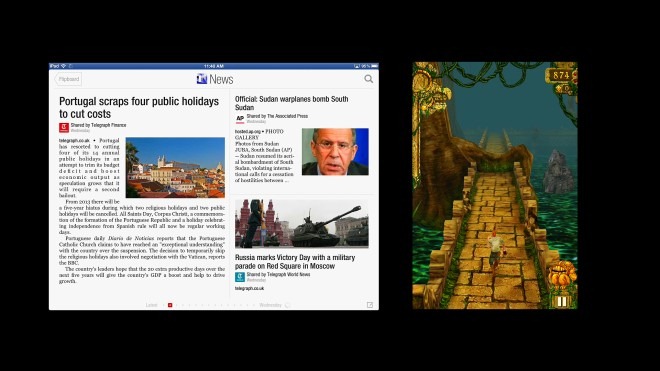
ああ、あなたとすぐに言及するのを忘れました2台目のデバイスを接続すると、AirServerは自動的に劇場モードに移行し、美観だけでなく、画面の残りの部分が黒くなるため、使いやすさが向上します。
Macでは、接続されているデバイスの画像をクリックすると、次のような送信後のパラメーターを調整できます。 シャープネス、明るさ、コントラスト、彩度 そして 色相、とりわけ。現在のところ、これらはWindowsバリアントにはありません。
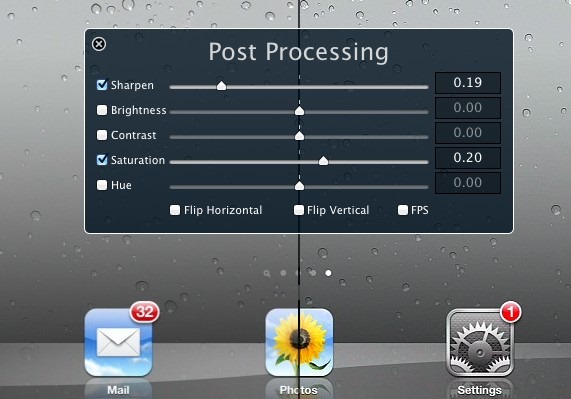
AirServerのWindowsフレーバーに来ると、それはかなりの数の領域に欠けていますが、Macバージョンに非常に迅速に対応しています。今のところ、初心者向けのデュアルモードAirPlayはなく、後処理もありません。また、Windowsファイアウォールを介したアクセスが必要になります。欠けている最大の機能は、AirPlayを介した音声伝送の欠如です。つまり、iPhoneまたはiPadからビデオを再生することはできますが、一緒に進む音はありません。デュアルモードのサポートがないことは理解していますが、このアプリの有用性を妨げるオーディオはありません。
Windowsバージョンのアプリはウィンドウ表示されます(punMacのようなシアターモードをサポートしています。システムトレイアイコンからアクセスできる設定パネルは、Macのものとはかなり異なり、オーディオとビデオのタブがまったくなく、新しい 更新情報 代わりに1つ。利用可能なオプションも異なります。たとえば、デュアルモードAirPlayはありますが、グレー表示されているため、現時点では使用できません。
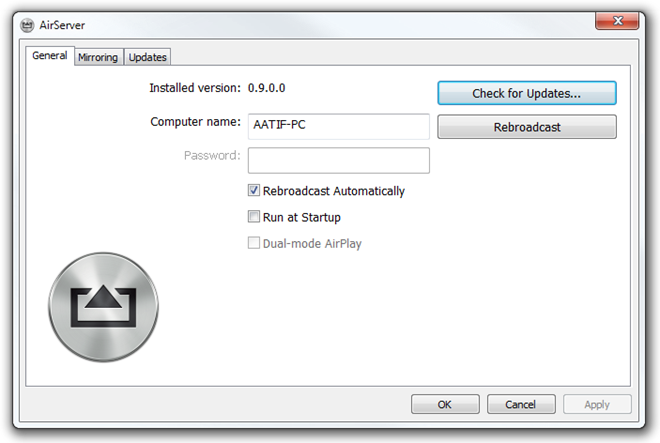
AirServerは自慢しているのでゲームコンソールの複製では、Chairの有名なタイトルであるInfinity Bladeを使用してアプリをテストしました。フレームレートは素晴らしく、グラフィックは鮮明に見えました。奇妙なことに、Windowsの方がMacの場合よりも優れていました。Macでは、再生が場所でかなり遅れて途切れていました。それでも、それほど集中的でないものについては、しゃっくりを経験すべきではありません。それにもかかわらず、スクリーンショットはあなたの喜びのために提供されます。
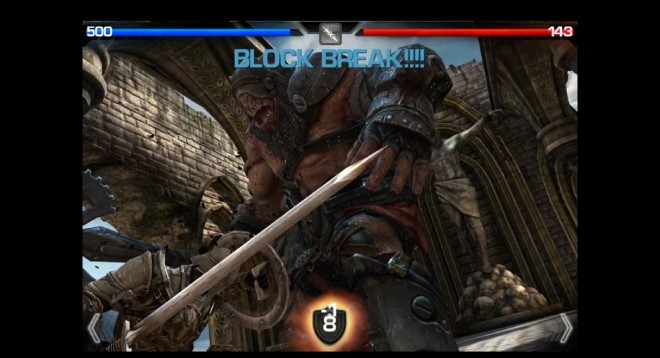
AirServerは、全体として、素晴らしいアプリです。iOSのAirPlayモードの素晴らしい新しい実装。現在の形式でも競合他社よりも優れたパフォーマンスを発揮しますが、特にWindowsクライアントでは、多くの改善を行うことができます(そして、不足している機能の外で話しています)。私の推奨事項:システムで自動起動を有効にしないでください-それはあなたのプロセッサを殺します。 AirServerが不必要にバックグラウンドで実行されていたときに、6GBのDDR3 RAMを搭載したコアi5がクロールされたため、必要なときにのみアプリケーションを実行してください。開発者はそれを調べたいかもしれません。
最後に、価格設定モデルについて説明します。 WindowsとMacの両方で、完全に機能する7日間の無料試用版を入手できます。標準ライセンスの価格は両方ともそれぞれ7.99ドルと14.99ドルですが、学生ライセンスはMacが11.99ドル、Windowsが5.99ドルです。 25ライセンスバンドルは、Macフレーバーでウォレットライターを59.99ドル安く設定しますが、Microsoftのオペレーティングシステムでは29.99ドルかかります。最後の厄介な点(そしてかなり大きな問題)は、AirServerをダウンロードしようとすると、Facebookにサインインしてアクセスを許可するよう求められ、その後、アプリケーションをダウンロードした広告メッセージをウォールに公開することです。開発者への私のアドバイスは?こんなことしないで。それはあなたのアプリケーションを完全に捨てるのに十分な人々をオフにすることができます。
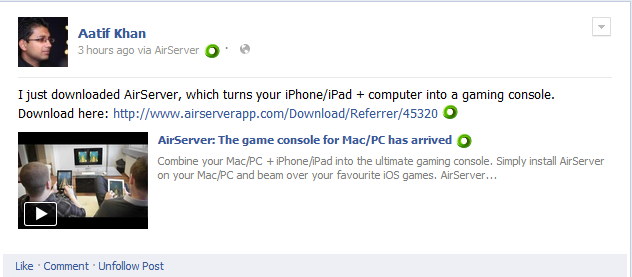
AirServerはMac OS X Tiger以降で動作し、Windows Vista以降。互換性のあるiOSデバイスには、iPad、iPhone 3GS以降、およびiPod touchの第2世代以降が含まれ、すべて最新バージョンのiOSを実行しています。また、doubleTwist + AirTwistコンボを実行しているAndroidデバイスと互換性があります。ミラーリングは、iPad 2、新しいiPad、およびiPhone 4Sでのみ使用できます。
AirServerをダウンロードする
与える: 5台のMacと5台のWindowsを提供していますこのアプリのライセンス。プレゼントは48時間続きます。参加は簡単です。 Twitterで@addtipsをフォローし、プレゼントをツイート/リツイートし、以下のコメントにツイートへのリンクを提供します。または、FacebookまたはGoogle+ページにコメントすることもできます。コメントは、ページ自体ではなく、共有投稿の下にあることが望ましいです。どちらにしても、 あなたのオペレーティングシステムに言及する必要があります (WindowsまたはMac)。私たちの編集者は、10人の勝者をランダムに選びます。幸運を!
更新: 素晴らしいニュース!開発者は私たちの話を聞いています! ダウンロード制限のためのFacebookログインが削除され、多くのプライバシーに配慮したユーザーが安心しました。参加したすべての人へのプレゼントで幸運を。
アップデート2: プレゼントは閉鎖されました。受賞者は間もなく連絡されます。
アップデート3: ライセンスは勝者に送られました。プレゼントに参加した場合は、Twitterダイレクトメッセージ、Facebookメッセージ、またはGoogle+フィードを確認してください。








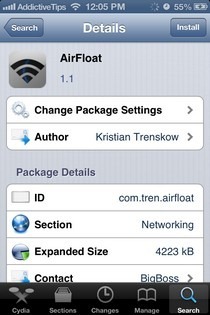



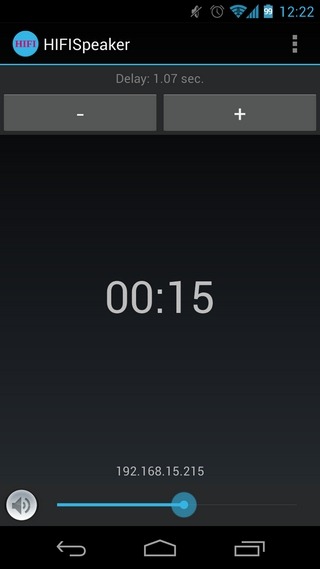
コメント